Скице (минијатуре) слика и видео записа 10 се не приказују
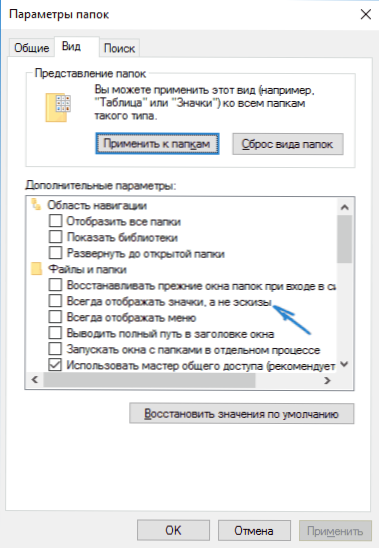
- 1307
- 207
- Owen Wehner IV
Један од Виндовс 10 корисника уобичајених проблема - Скице или минијатуре слика (фотографије и слике), као и видео у мапи у мапи, или су умјесто њих приказани у црном квадратима, нису приказани.
У овом упутству - начини да се овај проблем решите и вратите емисије минијатура (скица) за преименовање проводника Виндовс 10 уместо досијеа датотека или оних врло црних квадрата.
- Укључивање скица у подешавања
- Ресет Цасе Виндовс 10
- Додатни начини за омогућавање минијатурног приказа
- Видео упутство
Белешка: Приказ минијатура није доступан ако је у параметрима мапе (десни клик на празно место унутар мапе - приказ) укључује "мале иконе", прикажите у облику листе или стола. Такође, минијатуре се не могу приказати за одређене слике које не подржавају сам ОС и за видео запис који кодеци у систему нису инсталирани (то се такође дешава ако играч који сте поставили постави своје иконе на видео датотекама).
Укључивање минијатурне емисије (скице) уместо икона у подешавањима
У већини случајева, како би се омогућило приказ слика уместо икона у мапама, само промените одговарајућа подешавања у оперативним системима Виндовс 10 (присутни су на два места). Да то уради је једноставно. Напомена: Ако било која од наведених опција није доступна или се не мења, обратите пажњу на последњи део овог руководства.
Прво, проверите да ли су емисије минијатуре укључене у параметре проводника.
- Отворите проводник, кликните у "датотеку" - "Промени параметре мапа и претражите" у менију (можете проћи и преко контролне табле - параметре диригента).
- На картици "Виев", погледајте да ли је ставка "увек приказује иконе, а не на скице" укључена је.
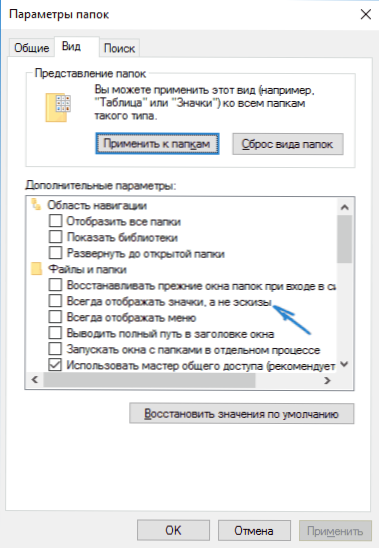
- Ако је укључено, уклоните ознаку са њега и примените подешавања.
Такође, подешавања за приказивање скица слика присутна су у параметрима перформанси система. Можете доћи до њих на следећи начин.
- Кликните на дугме "Старт" са правим дугметом и изаберите ставку менија "Систем".
- Са леве стране одаберите "Додатни системски параметри"
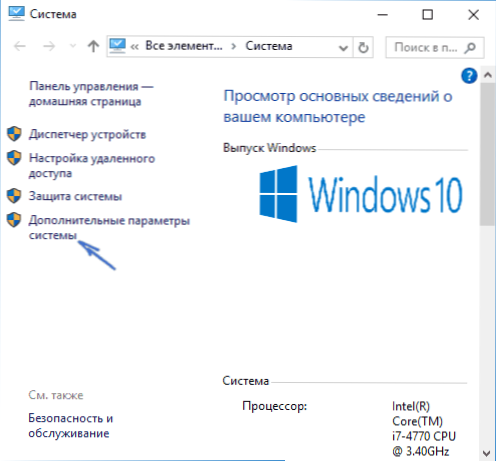
- На картици "Додатни" у одељку "Перформансе" "притисните параметре".
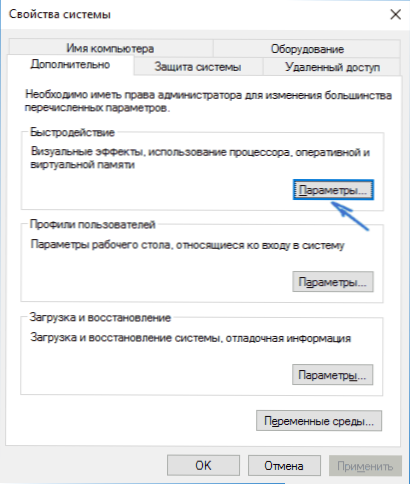
- На картици "Висуал Еффецтс" означите "излаз скица уместо икона". И примените подешавања.
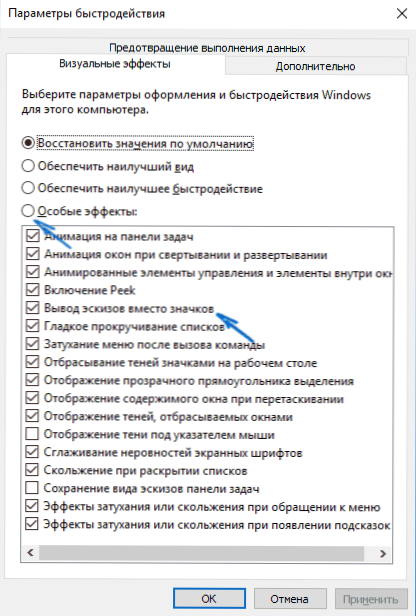
Примените поставке направљене и проверите да ли је проблем са приказом минијатура решен.
Ресетујте кеш скице у систему Виндовс 10
Ова метода може помоћи ако уместо минијатура у проводнику, црним квадратима или нешто друго, није типично. Овде можете покушати да прво избришете кеш скице тако да Виндовс 10 то поново креира.
Да бисте очистили скице, следите следеће радње:
- Притисните вин + р тастере на тастатури (победа - амблем ОС).
- У прозору "Извршите" Ентер Цлеанмгр И кликните на Ентер.
- Ако постоји избор диска, изаберите системски диск.
- У прозору за чишћење прозора, испод, означите ставку "Скице".
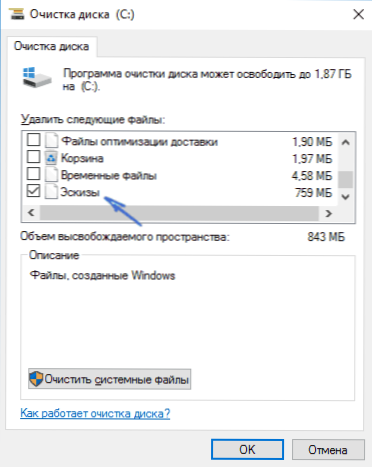
- Кликните ОК и сачекајте да се чишћење скица буде завршено.
Након тога можете да проверите да ли су се почели приказати минијатуре (поново ће се створити).
Додатни начини за омогућавање минијатурног приказа
Ако у вашем случају, минијатуре се не приказују само ако инсталирате велике или огромне иконе у параметри "врсте", проверите да ли у одељку регистра
Хкеи_лоцал_мацхине \ Софтваре \ Мицрософт \ Виндовс НТ \ ЦуррентВерсион \ Виндовс
Било је следећих параметара са следећим вредностима, у њиховом одсуству или различитим вредностима, мењају их:
"Ицонсервицелиб" = "ицонцодецсервице.Длл "ДДесендТитеоут" = ДВОРД: 00000000 "ДесктопХеаплогинг" = ДВОРД: 00000001 "ГдипроцессХандлекуота" = ДВОРД: 00002710 "СхутдоВарнингТиалогТиоут" ФФФФФ "усеробне" ФФФФФ "УсплоњеНиндовЛимит" = ДВОРД: 00000032 "УсерПостСесСагелимит" = ДВОРД: 00002710 "Усерпроцессхандлекуота" = ДВОРД: 000027. 10 @ = " Мнмсрвц "" девиценотселецтедтиоут "=" 15 "Споолер" = "да" "трансмисијариТриТеоут" = "90"
И у одељку регистра
ХКЕИ_ЛОЦАЛ_МАЦХИНЕ \ СОФТВАРЕ \ ВОВ6432НОДЕ \ Мицрософт \ Виндовс НТ \ ЦуррентВерсион \ Виндовс
Следећи параметри
"Ицонсервицелиб" = "ицонцодецсервице.Длл "ДДесендТитеоут" = ДВОРД: 00000000 "ДесктопХеаплогинг" = ДВОРД: 00000001 "ГдипроцессХандлекуота" = ДВОРД: 00002710 "СХУТДОВАРНИНГТиАЛГТИМЕОУТ" = ДВОРДАРИНГТИАЛОГТИМФФФФФ ФФФФ "УсРАВАЊЕ" УсвордВиндовЛимит "= ДВОРДПОСТСЕСАГЕЛИМИТ" = ДВОРДПОСТСЕСАГЕЛИМИТ "= ДВОРДПОСТСЕСХЕЛИМИТ" = ДВОРДПОСТСЕСХЕЛИМИТ "= ДВОРД: 00000010" квота "= ДВОРД: 00002710 @ = "МНМСРВЦ" "ДевицеНотселецтедТиоут" = "15" Споолер "=" Да "" ТрансмисионТриТиут "=" 90 "
А ако у овим одељцима постоје параметри Лоадеппинит_дллс И Аппинит_дллс онда прво треба бити 0, а други - празан.
И за сваки случај, још два начина да се омогућите приказ минијатура у проводнику - користећи уредник регистра и уредника локалне групе за прозоре 10. У ствари, ово је један од стране, само њене различите имплементације.
Да бисте укључили минијатуре у уређивачу регистра, урадите следеће:
- Отворите уредник регистра: Вин + Р и представите се Регедит
- Идите на одељак (мапе са леве стране)
ХКЕИ_ЦУРРЕНТ_УСЕР \ СОФТВАРЕ \ Мицрософт \ Виндовс \ Цуррентверсион \ Политике \ Екплорер
- Ако на десној страни видите смисао са именом Дисаблетхумбнаилс, Кликните на њега два пута и подесите вредност 0 (нула) да бисте омогућили емисију икона.
- Ако нема такве вредности, можете га креирати (десни клик на празан регион са десне стране - Креирај - ДВОРД32, чак и за Кс64 Системс) и поставите вредност за њу 0.
- Поновите 2-4 корака за одељак
ХКЕИ_ЛОЦАЛ_МАЦХИНЕ \ СОФТВАРЕ \ Мицрософт \ Виндовс \ ЦуррентВерсион \ Политике \ Екплорер
Затворите уређивач регистра. Промјене би требало да ступе на снагу одмах након промена, али ако се то не догоди, покушајте поново покренути Екплорер.Еке или поново покрените рачунар.
Исто је коришћено уреднику политике локалне групе (доступно само у Виндовс 10 Про и више):
- Притисните Вин + Р, представите се Гадит.Магистар
- Идите на одељак "Корисничка конфигурација" - "Административне предлошке" - "Виндовс компоненте" - "Диригент"
- Двапут кликните на вредност "Онемогући скице екран и прикажите само иконе".
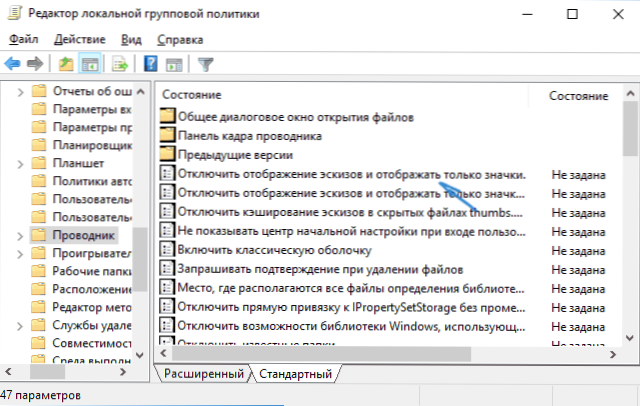
- Инсталирајте "Онемогућено" за њу и примените подешавања.
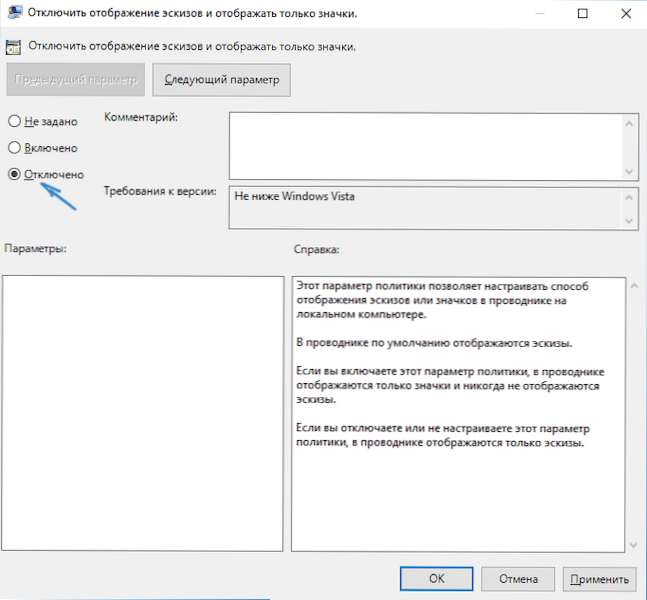
Након ове слике, прелиминарно гледање у диригент-у ће се морати приказати. Такође Белешка: Ако се проблем појавио недавно, а имате тачке за опоравак система, они могу помоћи. Такође постоји бесплатни ИЦарос програм, посебно дизајниран за приказивање скица различитих врста датотека у Виндовс-у.
Шта да урадите ако скице нису приказане у оперативном систему Виндовс 10 - Видео упутство
Па, ако ниједна од описаних опција није радила или се проблем са иконама разликује од описаних питања, покушаћу да помогнем. Истовремено, узмите у обзир да ако не говоримо о стандардним форматима датотека које подразумевано неће радити на томе да не би омогућили минијатуре да приказују описане методе, међутим, након инсталирања релевантних гледалаца (на пример: Најбољи бесплатни програми за гледање фотографија и слика), могу се појавити уредници или играче, минијатуре за ове формате.
- « Досије .ЕКСЕ није Вин32 апликација у оперативном систему Виндовс 7 - Шта да радите?
- Каква десктоп датотека.ини у оперативним системима Виндовс 10 и како га избрисати »

